Win7任務欄假死怎么解決?
很多用戶在使用電腦的過程中,經常都有遇到這樣那樣的問題,比如:任務欄假死的情況,不管你怎么點都沒用,最后也只能選擇重啟電腦。想必遇到這種問題的用戶很多吧,那么面對這種任務欄假死的狀態該怎么解決呢?現在小編就為大家介紹一下Win7任務欄假死情況的解決方法。
具體方法如下:
1、將一些沒有必要的啟動程序關閉掉,方法是首先打開運行對話框并輸入msconfig,回車打開系統配置窗口,切換到“啟動”選項卡下,然后將不必要的啟動取消勾選點擊確定即可。
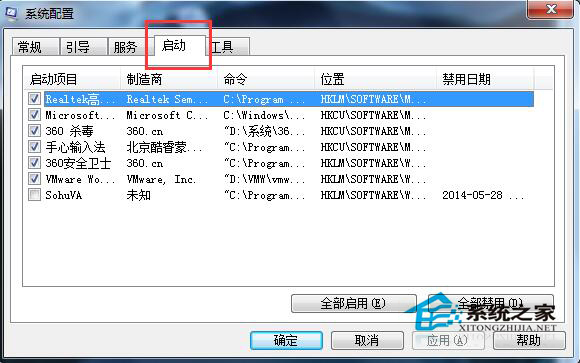
2、首先鼠標右擊任務欄,右鍵菜單中選擇“啟動任務管理器”選項,然后在進程中先將explorer.exe結束,然后點擊窗口上方的“文件-新建任務”,然后再打開的創建新任務界面中輸入“explorer.exe”,點擊確定按鈕即可。
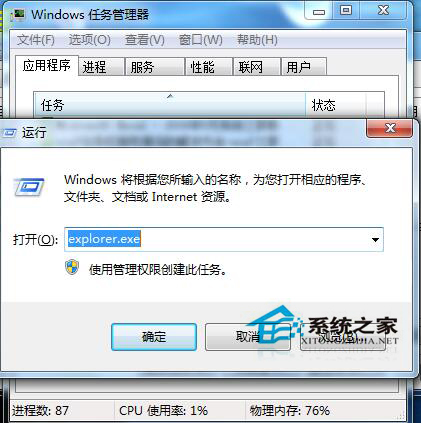
3、對系統的磁盤碎片進行清理,方法是依次打開“開始 --所有程序--附件--系統工具--磁盤碎片整理程序”,選擇C盤,然后點擊“分析”,之后開始碎片整理。
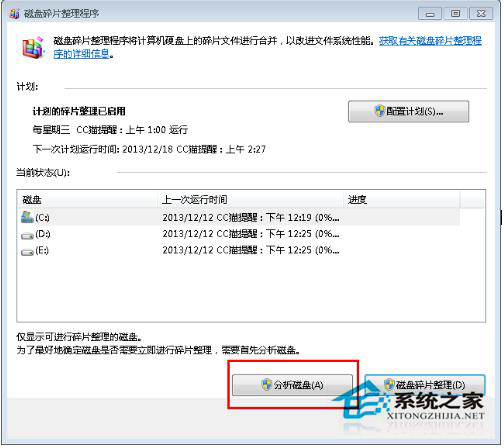
4、也有可能是文件太多造成系統的臨時文件垃圾冗余,建議定期清除一下垃圾文件,方法是打開“開始-運行”,在運行對話框中輸入%temp% ,點擊確定,然后在彈出來的界面中將一些沒用的文件刪除掉。
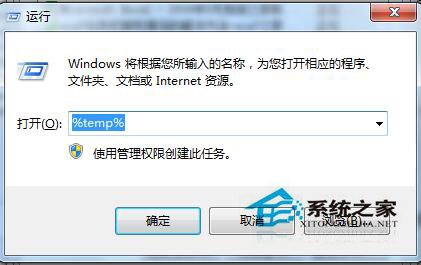
5、優化視覺效果,首先右擊計算機圖標選擇屬性, 然后在彈出來的界面中點擊左側的“高級系統”設置,然后在彈出窗口中切換到“高級”選項卡,點擊性能欄目下的“設置”按鈕,然后將時間效果選擇“調整為最佳性能”或只保留一些必要的項目即可。
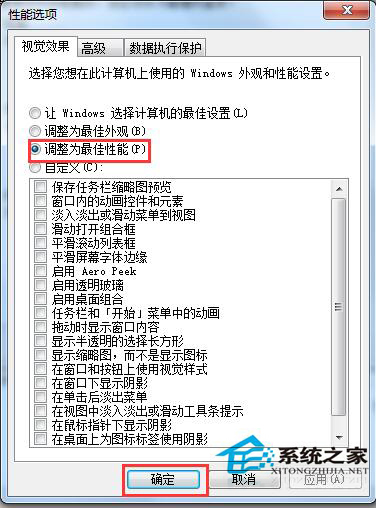
以上就是關于Win7任務欄假死情況的解決方法,如果你也遇到此類問題的,可以試試上面的方法, 不然你只能選擇重啟電腦啊!希望在這里能夠幫助到你們。
相關文章:
1. 微軟宣布將在1月10日結束對Win7/8/8.1版Edge瀏覽器的支持2. macbookair雙系統好嗎 Windows裝雙系統的好處和壞處3. Solaris10.0下掛載光驅4. Linux Mint系統怎么卸載程序? Linux卸載不需要應用的技巧5. UOS文檔查看器怎么添加書簽? UOS添加書簽的三種方法6. 統信UOS系統怎么禁止窗口特效? 統信關閉窗口特效的技巧7. win10哪個版本打游戲好?win10游戲性能分析8. win11怎么找回bitlocker密鑰?win11系統bitlocker密鑰找回教程9. Win8系統Apple Computer是什么?Apple Computer文件夾可以刪除嗎?10. win7系統怎么更改電腦的鎖屏時間?

 網公網安備
網公網安備